「家のリモコンが多すぎて、どれがどれだかわからない…」そんな悩み、抱えていませんか?
SwitchBot ハブミニは、そんなあなたの生活をスマートに一変させるデバイスです。
このコンパクトなハブがあれば、赤外線リモコンを一つのアプリで管理できるようになり、手軽にスマートホームを実現することができます。
実際に使ってみた感想として、家中のリモコンをまとめられる快適さは一度体験すると手放せません。
この記事では、SwitchBot ハブミニの特徴やメリット、そしてデメリットについて詳しく解説し、あなたが本当にこのデバイスを必要としているかどうかを見極めるお手伝いをします。
おすすめ度:4.5/5.0
メリット
- 家中のリモコンを一括管理できる
- 音声コントロールやリモート操作が可能
- コンパクトで設置場所を選ばない
デメリット
- 赤外線の範囲に限界がある
- 設定に多少の手間がかかる
SwitchBot ハブミニは、日常の家電操作を劇的に効率化する素晴らしいツールです。スマートホームの第一歩として、このデバイスをぜひご検討ください。
SwitchBot ハブミニを紹介
SwitchBot ハブミニは、スマートホームの導入に最適なデバイスであり、家庭内の赤外線対応デバイスを一括で管理できる優れた製品です。
小型で目立たないデザインながら、強力な機能を備えています。
まずは、SwitchBot ハブミニを詳しく紹介していきます。
見出し内目次
※リンクをタップで読みたい場所にジャンプします。
SwitchBot ハブミニの基本情報
SwitchBot ハブミニの基本情報は以下の通り。
| 項目 | 詳細情報 |
|---|---|
| 製品名 | SwitchBot ハブミニ |
| カラー | ホワイト |
| サイズ | 65 x 65 x 20 mm |
| 重量 | 39g |
| 電源供給 | 5V/1Aまたは5V/2A(USB経由) |
| Wi-Fi | 2.4GHz |
| 互換性 | Alexa、Google Assistant、Siri |
| 赤外線学習機能 | あり(5秒で学習可能) |
SwitchBot ハブミニは、そのコンパクトなデザインからは想像できないほど多機能です。
2.4GHzのWi-Fi接続に対応し、スマートフォンから家庭内の複数のデバイスを一元管理できます。
また、赤外線信号を迅速に学習し、手軽に家電を制御できる点が非常に便利です。
SwitchBot ハブミニの外観
SwitchBot ハブミニは、小さなホワイトボックスとして設計され、設置場所を選ばないデザインが特徴です。
洗練された四角形のフォルムは、インテリアの邪魔にならず、どんな環境にも自然に馴染みます。
表面は滑らかで、汚れにくい仕上げが施されています。
外観だけで説明できる機能としては、赤外線信号の模倣機能が挙げられます。
リモコンを一つにまとめたいユーザーにとって、煩わしいリモコン操作が解消されるのは大きなメリットです。
SwitchBot ハブミニの付属品
付属品は以下の通り。
- USBケーブル デバイスの電力供給に使用されるUSBケーブルが付属します。ただし、USBアダプターは同梱されていないため、別途用意する必要があります。
SwitchBot ハブミニは、シンプルでありながら、スマートホーム環境の核となるデバイスです。
多くのリモコン操作を一つに統合できるため、日常生活がより便利になることでしょう。
SwitchBot ハブミニのはじめかた・設定
SwitchBot ハブミニの設定は、初めてのユーザーでもスムーズに行えるよう、以下のステップに従って行います。
▼SwitchBot ハブミニの設定は以下の6つのステップ。
- STEP 1: アカウント作成とアプリのインストール
- STEP 2: Bluetoothと位置情報の許可
- STEP 3: ハブミニの接続と設定
- STEP 4: 家電のリモコン登録
- STEP 5: カスタマイズモードの活用
- STEP 6: Wi-Fiの設定とトラブルシューティング
STEP 1: アカウント作成とアプリのインストール
SwitchBotアプリをインストールし、新しいアカウントを作成します。
すでにアカウントをお持ちの場合はログインしてください。
アプリのメニューから「サインイン」を選択し、アカウント情報を入力します。
STEP 2: Bluetoothと位置情報の許可
スマートフォンでBluetoothと位置情報サービスを有効にし、SwitchBotアプリがこれらの情報にアクセスできるようにします。
この設定により、ハブミニとの接続が円滑に行えます。
STEP 3: ハブミニの接続と設定
ハブミニを電源に接続し、本体上部のボタンを長押しして、インジケーターが点滅するのを確認します。
その後、アプリで「デバイスの追加」を選び、「ハブミニ」を選択します。
Wi-FiネットワークのSSIDとパスワードを入力し、デバイス名を設定します。
ハブミニは2.4GHz Wi-Fiにのみ対応しているため、5GHz Wi-Fiを使用しないよう注意が必要です。
STEP 4: 家電のリモコン登録
リモコンをハブミニに向け、アプリの指示に従ってボタンを押すことで、リモコンの信号を登録します。
これにより、スマートフォンから家電を操作できるようになります。
STEP 5: カスタマイズモードの活用
エアコンなどの複雑な家電を登録する際には、カスタマイズモードを使用します。
このモードでは、特定の温度やモード設定をアプリに登録し、より細かい操作が可能になります。
例えば、冷房20℃の設定を登録することで、いつでもその状態でエアコンを制御できます。
STEP 6: Wi-Fiの設定とトラブルシューティング
設定が完了したら、Wi-Fi設定を確認し、問題が発生した場合はトラブルシューティングを行います。
特に、Wi-Fiが2.4GHzであることを確認し、ルーターのセキュリティ設定を調整することが重要です。
SwitchBot ハブミニのレビュー
SwitchBot ハブミニは、スマートホームの構築において重要な役割を担うデバイスです。
その機能と利便性について、実際の使用感を交えながらレビューします。
見出し内目次
※リンクをタップで読みたい場所にジャンプします。
赤外線リモコンの学習機能
SwitchBot ハブミニの学習機能は非常に優れています。
従来のリモコン信号をわずか5秒で学習し、スマートフォンでの操作が可能になります。
複数のリモコンを一つにまとめることができ、操作が格段に簡単になります。
特に、リビングルームのリモコンを一元管理する場合、その便利さは際立ちます。
リモコンの信号を確実に捉え、操作に遅延がない点も高く評価できます。
クラウドサービスとの統合
SwitchBot ハブミニは、GoogleアシスタントやAmazon Alexa、Siri、IFTTTとの統合により、音声コントロールを実現します。
家電の操作がさらに簡便になります。
例えば、声をかけるだけでエアコンのオン・オフを切り替えることができ、手を使わずに操作できる点は非常に便利です。
この機能は日常生活を大いに効率化してくれるでしょう。
IRブラスター機能
SwitchBot ハブミニは、最大30メートルの範囲をカバーするIRブラスターとしても機能します。
この広範なカバレッジにより、リビング全体を網羅することが可能です。
設置場所に関係なく、すべての赤外線対応家電がスムーズに操作できる点は、特に広いスペースで重宝します。
壁や家具に遮られた状態でも信号がしっかりと届きました。
ポータブルデザイン
SwitchBot ハブミニのデザインはコンパクトで、持ち運びが容易です。
USB給電に対応し、2.4GHz Wi-Fiに接続することで、家庭内のさまざまな場所に設置できます。
シンプルで控えめなデザインは、どんなインテリアにも自然に溶け込みます。
エネルギーとコストの節約
SwitchBot ハブミニは、スマートフォンを通じて家電の遠隔操作を可能にし、エネルギーの無駄遣いを防ぎます。
例えば、外出先から照明をオフにするなど、シンプルな操作でコスト削減が期待できます。
無駄な電力消費を防ぎ、環境にも優しいスマートホームの実現が可能になります。
SwitchBot ハブミニ 3つのメリット
SwitchBot ハブミニを導入したことで、私の日常生活がどのように変わったかを詳しくお伝えします。
- 手軽な音声コントロールで毎日が便利に
- リモート操作でエネルギーを無駄にしない生活
- スマートシーンで家庭全体を効率化
手軽な音声コントロールで毎日が便利に
SwitchBot ハブミニを使用することで、音声コントロールが可能になり、家庭内の家電操作が驚くほど簡単になりました。
例えば、忙しい朝に「Alexa, エアコンをつけて」と声をかけるだけで、すぐに快適な温度が得られます。
このように、手を使わずに家電を操作できることが、日々の時間短縮やストレス軽減に直結しています。
特に、家事や子育てで手が離せない瞬間に、この機能が非常に役立ちました。
リモート操作でエネルギーを無駄にしない生活
SwitchBot ハブミニを導入してから、外出先でも家電を自由に操作できるようになりました。
これにより、無駄な電力消費を防ぎ、電気代の節約が実現しました。
例えば、外出先から「照明がつけっぱなしだった」と気づいたときでも、スマートフォン一つで簡単にオフにできるので、安心感が増しました。
環境に配慮した生活を実践する上で、これは非常に大きなメリットです。
スマートシーンで家庭全体を効率化
SwitchBot ハブミニを使って設定できるスマートシーンは、家全体の効率化に貢献しています。
例えば、就寝前の「おやすみモード」を設定しておくと、自動的に照明が消え、エアコンが省エネモードに切り替わります。
この機能によって、家族全員が快適な睡眠環境を得られるだけでなく、エネルギーの無駄遣いを防ぐことができます。
これにより、日常のルーチンが簡略化され、家族全体の生活がよりスムーズになりました。
SwitchBot ハブミニは、ただのガジェットではなく、生活を根本から改善してくれる頼もしい存在です。
その効果を一度体験すれば、もう手放せなくなること間違いありません。
SwitchBot ハブミニ 3つのデメリット
SwitchBot ハブミニは、スマートホームを手軽に導入するための優れたデバイスですが、いくつか改善が望まれる点もあります。
ここでは、そのデメリットを正直にお伝えします。
- 赤外線の範囲制限
- 設定や操作の複雑さ
- 対応機器の制限
赤外線の範囲制限
SwitchBot ハブミニの赤外線機能は、理論上は30メートルの範囲をカバーしますが、実際の使用環境では、壁や家具などの障害物によって信号が遮られることがあります。
例えば、リビングルームでハブミニを使用している際、大型のキャビネットが赤外線信号を遮り、エアコンの操作がうまくいかないことがありました。
これは、設置場所を工夫することで多少改善できますが、完全には避けられない問題です。
ただし、日常的に使用する際には、これが大きな障害になることはほとんどありません。
設定や操作の複雑さ
SwitchBot ハブミニを初めて設定する際、特にリモコンの学習機能を使用する場合、若干の複雑さがあります。
特に、アプリ内に事前登録されていないリモコンを追加する際には、各ボタンを手動で一つずつ設定しなければならない点が手間に感じられました。
これは、複数のリモコンを一度に学習できるような機能があれば、さらに便利になるでしょう。
しかし、一度設定が完了すれば、その後の操作は非常にスムーズで、日常生活において煩わしさを感じることはありません。
対応機器の制限
SwitchBot ハブミニは、最新のスマートホーム規格であるMatterには対応していません。
このため、Apple HomeKitなどの特定のエコシステムに統合することが難しく、一部のユーザーにとっては不便に感じるかもしれません。
ただし、SwitchBot独自のエコシステム内では、すべてのデバイスがシームレスに連携し、操作性も非常に高いため、限られた範囲での使用においては十分に満足できる結果が得られます。
これらのデメリットは確かに存在しますが、それでもSwitchBot ハブミニが提供する利便性と機能性は、スマートホームの導入を考えている多くの家庭にとって非常に魅力的であることに変わりありません。
SwitchBot ハブミニがおすすめな人
SwitchBot ハブミニは、スマートホームを簡単に構築したい人に最適なデバイスです。しかし、その一方で特定のニーズには合わない場合もあります。以下の表で、どのような方に向いているか、また向いていないかをまとめました。
| 向いてる人 | 向いてない人 |
|---|---|
| 手軽に音声操作やリモート操作を導入したい | すべてのデバイスをApple HomeKitで統合したい |
| スマートシーンで家電を一括管理したい | 広いスペースで赤外線操作をする予定がある |
| 初心者でも簡単にスマートホームを始めたい | 初期設定やカスタマイズに時間をかけたくない |
| 家電のエネルギー管理を効率化したい | 最新のスマートホーム規格Matterに対応したい |
| SwitchBotのエコシステムに興味がある |
SwitchBot ハブミニは、家庭内のスマート化を手軽に実現するための理想的なデバイスです。
ただし、特定のエコシステムや広範囲での赤外線操作が必要な場合には、他のオプションを検討することも視野に入れるべきでしょう。
SwitchBot ハブミニレビューまとめ
最後に今回の内容をおさらいしていきましょう。
- SwitchBot ハブミニは、スマートホームを手軽に導入できるコンパクトなデバイスです。
- 音声操作やリモート操作、スマートシーン設定が可能で、日常の家電操作を大幅に効率化します。
- 一方で、赤外線の範囲制限や設定の複雑さなど、注意すべき点もあります。
- 最新のスマートホーム規格には対応していないため、特定のエコシステムを利用している場合は検討が必要です。
SwitchBot ハブミニは、家庭内のスマート化を実現するための優れた選択肢です。スマートホームに興味があるなら、このデバイスはぜひ検討する価値があります。
この記事があなたのお役に立てるとうれしいです。
最後まで読んで頂いてありがとうございました。
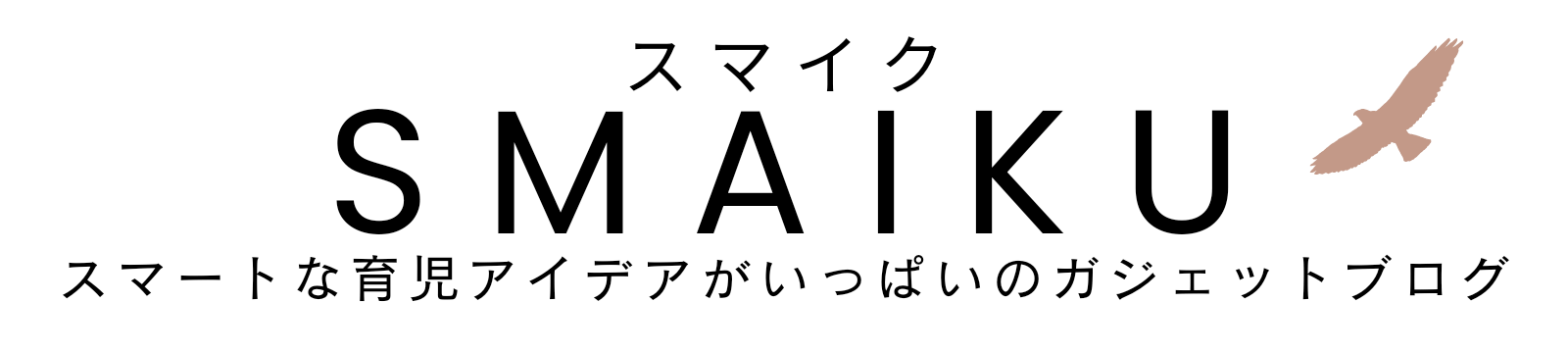

コメント